Tips kali ini tentang bagaimana kita merubah lagu dalam Winning Eleven 10. Lagu yang akan kita ubah adalah lagu yang pada saat kita masuk pada menu ataupun waktu kita melakukan penyusunan formasi, di situ ada backgroung lagu. Nah. Lagu ini yang nanti akan kita ganti.
Pertama, yang kita lakukan adalah mempersiapkan lagu sebagai lagu pengganti. Contoh di sini saya ingin memasukkan lagu lagunya Sindentosca “Kepompong”.
Software yang diperlukan adalah :
GoldWave
DKZStudio
Caranya adalah sebagai berikut :
Buka GoldWave
Software yang diperlukan adalah :
GoldWave
DKZStudio
Caranya adalah sebagai berikut :
Buka GoldWave
Buka file dengan meng-klik File --- Open.
Lalu buka file lagu yang akan kita gunakan sebagai pengganti. Dan akan terlihat seperti gambar di bawah ini :
Sekarang kita ubah durasinya menjadi 1:59.992.
Klik Edit pilih Marker lalu pilih Set. Dan akan muncul seperti gambar ini :
Ubah di kotak Start menjadi 1:59.992 seperti gambar berikut :
Dan klik OK
Akan muncul 2 area terseleksi seperti ini :
Tekan Delete pada keyboard untuk menghilangkan Deleted Area dan hasilnya akan terlihat seperti ini :

Agar diakhir lagunya engga langsung berhenti gitu, maka kita tambahkan efek, agar suaranya semakin mengecil sampai berhenti, caranya, dengan mengklik kiri mause diakhir" lagu seperti gambar dibawah ini
Pada gambar di atas masih terlihat gelap karena area tersebut merupakan area yang terseleksi. Untuk menghilangkan Area Seleksi klik Edit pilih Marker lalu pilih set. Isi dikotak Start dengan angka 0.
Dan gambar akan menjadi terang seperti ini :
Dan gambar akan menjadi terang seperti ini :
Setelah itu kita save ke dalam format wav. Klik File pilih Save As
Kalau sudah diset seperti gambar di atas, lalu tekan Save.
Setelah file wav kita simpan, langkah selanjunya adalah merubah file wav tersebut menjadi file adx yang nantinya akan kita mesukkan ke file Winning Eleven 10.
Ikuti langkah ini :
Buka DKZStudio :
Isikan Sumber Folder (tempat kita menyimpan file wave). Mode convert pilih WAV -> ADX. Tentukan Folder tujuan penyimpanan.
Setelah itu klik Mulai. Dan tunggu sampai proses convert selesai.
Klik OK dan Keluar.
Coba kita cek apakah file wave-nya sudah terconvert menjadi file adx. Disini saya mengconvert file adx di dive C:
Setelah file ADXnya sudah jadi kita buat, sekarang tinggal memasukkannya ke dalam file Winning Eleven 10.
Buka DKZStudio dan buka file WE 10.iso.
Double Klik file 0_Sound.AFS akan seperti gambar berikut :
Silahkan kalian dengarkan lagunya satu persatu dengan cara double klik file yang mau di dengarkan.
Setelah itu tentukan file yang akan diganti.
Saya memberi contoh di sini file unknow_00001.adx akan saya ganti dengan file adx yang sudah kita buat.
Beri centang pada file unknow_00001.adx
Lalu klik Edit, Impor pilih Impor di atas file* yang ditandai
Cari file adx yang tadi kita buat.
Klik Open, dan file berhasil diimport ditandai dengan munculnya gambar seperti ini :
Coba kita dengarkan dengan double klik file tersebut.
Sekarang kita save dengan meng klik gambar disket seperti gambar di bawah ini :
Simpan file dengan nama 0_SOUND.AFS
Klik Save. Tunggu sampai proses penyimpanan selesai.
Setelah selesai kita kembali ke tab WE 10.
Beri tanda centang pada kotak disamping file 0_SOUND.AFS
Klik edit --- Impor --- Impor diatas file* yang ditandai. buka file 0_SOUND.AFS yang sudah kita ganti lagunya.
Klik Open. Dan akan menjadi seperti ini :
Lalu kita klik gambar disket untuk menyimpan.
Isikan File name (nama file), Save as type (Image File (*.iso)).
Lalu klik Save. Tunggu sampai proses selesai dan kita akan mendapatkan file ISO WE 10 yang sudah kita ganti lagunya.





























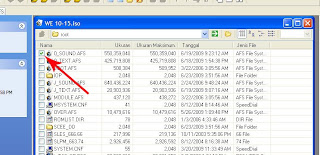



 Komentar Facebook
Komentar Facebook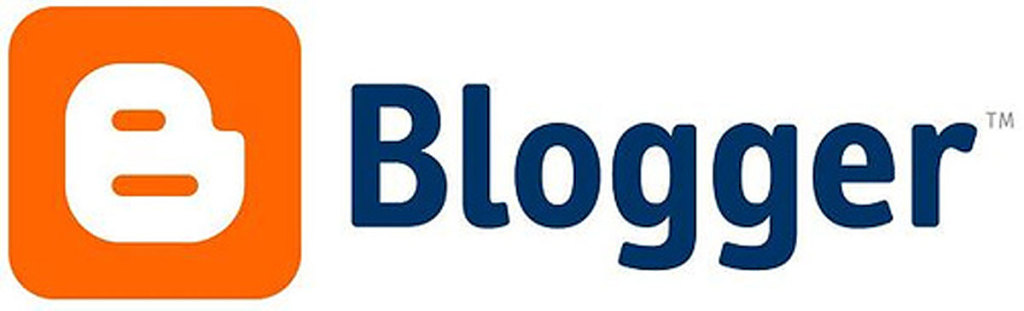 Komentar Blogger
Komentar Blogger
 :a:
:a:
 :b:
:b:
 :c:
:c:
 :d:
:d:
 :e:
:e:
 :f:
:f:
 :g:
:g:
 :h:
:h:
 :i:
:i:
 :j:
:j:
 Bandung Time
Bandung Time



